Postura em linha de VPN usando iPEP ISE e ASA
Contents
Introdução
Este documento fornece informações sobre como configurar a postura em linha com um Adaptive Security Appliance (ASA) e um Identity Services Engine (ISE).
Pré-requisitos
Requisitos
Não existem requisitos específicos para este documento.
Componentes Utilizados
As informações neste documento são baseadas na versão 8.2(4) para o ASA e na versão 1.1.0.665 para o ISE.
Conventions
Consulte as Convenções de Dicas Técnicas da Cisco para obter mais informações sobre convenções de documentos.
Informações de Apoio
O ISE oferece muitos serviços AAA (postura, criação de perfil, autenticação, etc.). Alguns dispositivos de rede (NAD) suportam a alteração de autorização (CoA) Radius que permite alterar dinamicamente o perfil de autorização de um dispositivo final com base em sua postura ou no resultado da criação de perfil. Outros NADs, como o ASA, ainda não oferecem suporte a esse recurso. Isso significa que um ISE em execução no modo de aplicação de postura em linha (iPEP) é necessário para alterar dinamicamente a política de acesso à rede de um dispositivo final.
O conceito básico é que todo o tráfego do usuário passará pelo iPEP, com o nó também atuando como um Proxy Radius.
Fluxo básico
-
O usuário da VPN faz login.
-
O ASA envia a solicitação ao nó iPEP (ISE).
-
O iPEP regrava a solicitação (adicionando atributos Cisco AV-PAIR para indicar que esta é uma autenticação iPEP) e envia a solicitação ao ISE Policy Node (PDP).
-
O PDP responde ao iPEP que encaminhará ao NAD.
-
Se o usuário for autenticado, o NAD DEVERÁ enviar uma solicitação de início de contabilização (consulte CSCtz84826 ). Isso acionará o início da sessão no iPEP. Neste estágio, o usuário é redirecionado para postura. Além disso, você precisa habilitar a atualização de contabilização temporária para o túnel estabelecido no portal WEBVPN, pois o ISE espera ter o atributo framed-ip-address na contabilização de raio. No entanto, ao conectar-se ao portal, o endereço IP da VPN do cliente ainda não é conhecido porque o túnel não está estabelecido. Isso garantirá que o ASA enviará atualizações provisórias, como quando o túnel será estabelecido.
-
O usuário passa pela avaliação de postura e, com base nos resultados, o PDP atualizará a sessão usando CoA no iPEP.
Esta captura de tela ilustra este processo:
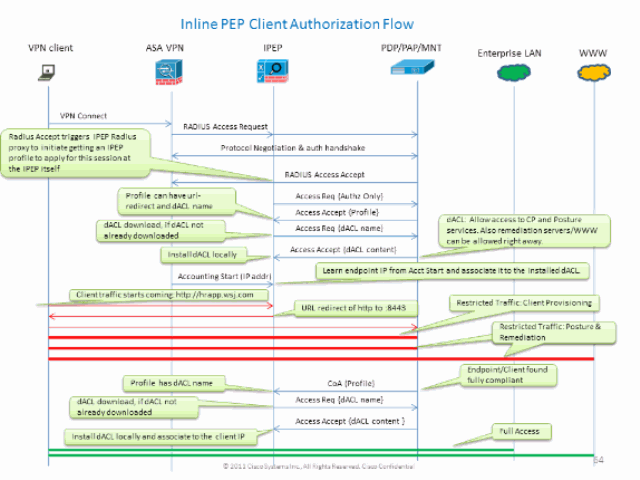
Exemplo de topologia
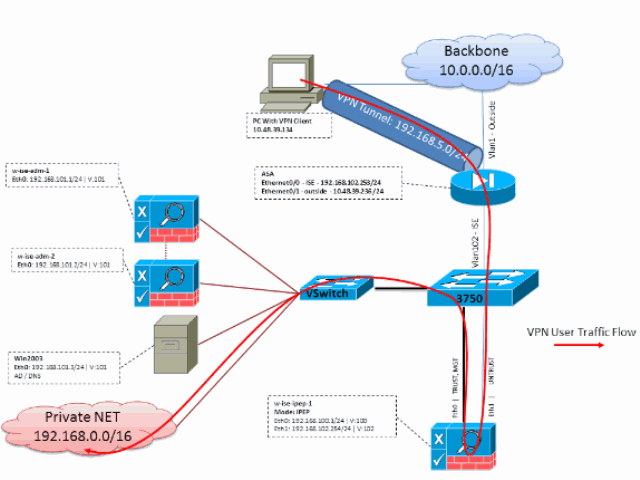
Configuração do ASA
A configuração ASA é uma VPN remota IPSEC simples:
! interface Ethernet0/0 nameif ISE security-level 50 ip address 192.168.102.253 255.255.255.0 ! interface Ethernet0/1 nameif outside security-level 0 ip address 10.48.39.236 255.255.255.0 ! access-list split extended permit ip 192.168.0.0 255.255.0.0 any ! aaa-server ISE protocol radius interim-accounting-update !--- Mandatory if tunnel established from WEBVPN Portal aaa-server ISE (ISE) host 192.168.102.254 !--- this is the iPEP IP key cisco crypto ipsec transform-set TS1 esp-aes esp-sha-hmac crypto ipsec security-association lifetime seconds 28800 crypto ipsec security-association lifetime kilobytes 4608000 crypto dynamic-map DMAP1 10 set transform-set TS1 crypto dynamic-map DMAP1 10 set reverse-route crypto map CM1 10 ipsec-isakmp dynamic DMAP1 crypto map CM1 interface outside crypto isakmp enable outside crypto isakmp policy 1 authentication pre-share encryption aes hash sha group 2 lifetime 86400 ! ip local pool VPN 192.168.5.1-192.168.5.100 ! group-policy DfltGrpPolicy attributes dns-server value 192.168.101.3 !--- The VPN User needs to be able to resolve the CN from the !--- ISE HTTPS Certificate (which is sent in the radius response) vpn-tunnel-protocol IPSec svc webvpn split-tunnel-policy tunnelspecified split-tunnel-network-list value split address-pools value VPN ! tunnel-group cisco general-attributes address-pool VPN authentication-server-group ISE accounting-server-group ISE !--- Does not work without this (see introduction) ! tunnel-group cisco ipsec-attributes pre-shared-key cisco ! route outside 0.0.0.0 0.0.0.0 10.48.39.5 1 route ISE 192.168.0.0 255.255.0.0 192.168.102.254 1 !--- You need to make sure the traffic to the local subnets !--- are going through the inline ISE !
Configuração do ISE
Configuração iPEP
A primeira coisa a fazer é adicionar um ISE como um nó iPEP. Você pode encontrar informações adicionais sobre o processo aqui:
http://www.cisco.com/en/US/docs/security/ise/1.1/user_guide/ise_ipep_deploy.html#wp1110248.
Isto é basicamente o que você tem que configurar nas várias abas (capturas de tela fornecidas nesta seção ilustram isto):
-
Defina as configurações de IP não confiável e IP global (nesse caso, o IP não confiável é 192.168.102.254).
-
A implantação está no modo roteado.
-
Coloque um filtro estático para que o ASA possa passar pela caixa iPEP (caso contrário, a conectividade de/para a caixa iPEP do ISE será descartada).
-
Configure o Policy ISE como servidor Radius e o ASA como cliente Radius.
-
Adicione uma rota à Sub-rede VPN que aponte para o ASA.
-
Defina o ISE de monitoramento como o host de registro (porta 20514 por padrão; nesse caso, a política ISE também está monitorando).
Requisitos importantes de configuração de certificado:
Antes de tentar registrar um nó iPEP, certifique-se de que os seguintes requisitos de uso estendido de chave do certificado sejam atendidos. Se os certificados não forem configurados corretamente nos nós iPEP e Admin, o processo de registro será concluído. No entanto, você perderá o acesso de administrador ao nó iPEP. Os detalhes a seguir foram extrapolados do Guia de implantação iPEP do ISE 1.1.x:
A presença de certas combinações de atributos nos certificados locais dos nós Administração e Postura em linha pode impedir que a autenticação mútua funcione.
Os atributos são:
-
Uso Estendido de Chave (EKU - Extended Key Usage) - Autenticação de Servidor
-
Uso Estendido de Chave (EKU - Extended Key Usage) - Autenticação de Cliente
-
Tipo de Certificado do Netscape — Autenticação do Servidor SSL
-
Tipo de Certificado do Netscape — Autenticação de Cliente SSL
É necessária uma das seguintes combinações para o certificado de Administração:
-
Ambos os atributos EKU devem ser desabilitados, se ambos os atributos EKU forem desabilitados no certificado de Postura em Linha, ou ambos os atributos EKU devem ser habilitados, se o atributo de servidor estiver habilitado no certificado de Postura em Linha.
-
Os dois atributos do tipo de certificado Netscape devem estar desabilitados ou ambos.
É necessária uma das seguintes combinações para o certificado de Postura em Linha:
-
Os dois atributos EKU devem ser desabilitados, ou ambos devem ser habilitados, ou o atributo de servidor sozinho deve ser habilitado.
-
Os dois atributos do tipo de certificado Netscape devem estar desabilitados, ou ambos devem estar habilitados, ou o atributo de servidor sozinho deve estar habilitado.
-
Quando os certificados locais autoassinados são usados nos nós Administração e Postura embutida, você deve instalar o certificado autoassinado do nó Administração na lista confiável do nó Postura embutida. Além disso, se você tiver nós de Administração primários e secundários em sua implantação, deverá instalar o certificado autoassinado de ambos os nós de Administração na lista confiável do nó Postura in-line.
-
Quando os certificados locais assinados pela CA são usados nos nós Administração e Postura em linha, a autenticação mútua deve funcionar corretamente. Nesse caso, o certificado da autoridade de certificação assinante é instalado no nó Administração antes do registro e é replicado para o nó Postura em linha.
-
Se as chaves emitidas pela CA forem usadas para proteger a comunicação entre os nós Administração e Postura embutida, antes de registrar o nó Postura embutida, você deverá adicionar a chave pública (certificado CA) do nó Administração à lista de certificados CA do nó Postura embutida.
Configuração básica:
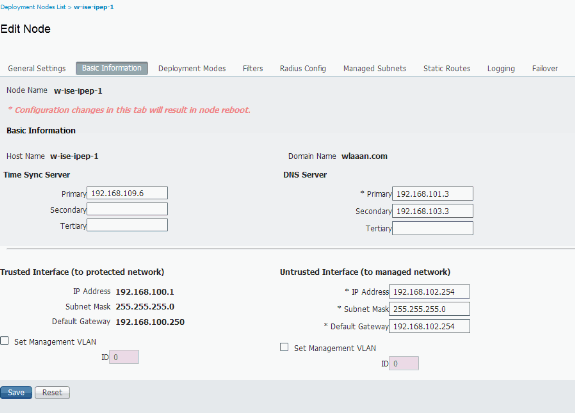
Configuração do Modo de Implantação:
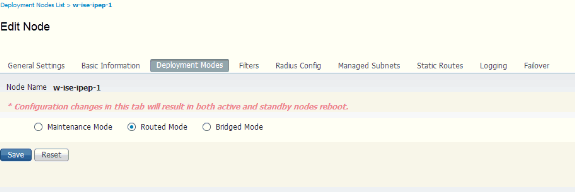
Configuração de filtros:
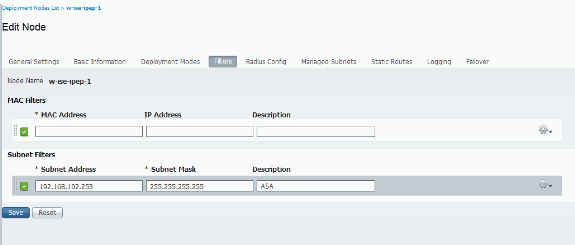
Configuração de RADIUS:
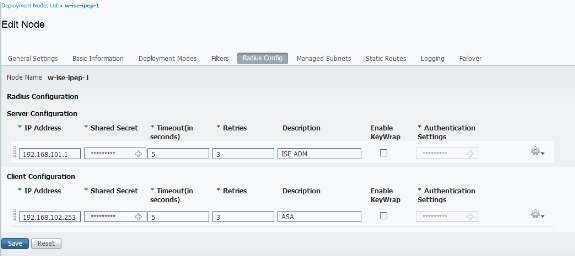
rotas estáticas:
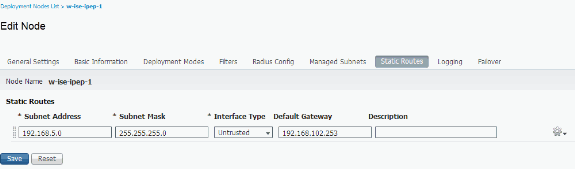
Registro:
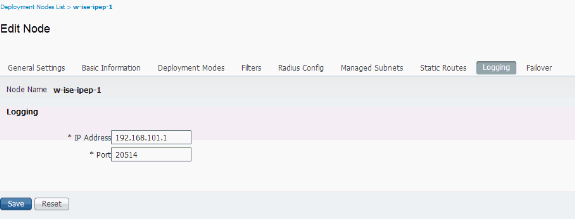
Configuração de autenticação e postura
Há três estados de postura:
-
Desconhecido: Postura ainda não foi feita
-
Compatível: Postura é feita e o sistema é Compatível
-
Não Compatível: Postura é feita, mas o sistema falhou em pelo menos uma verificação
Agora, os perfis de autorização devem ser criados (que serão Perfis de autorização em linha: isso adicionará o atributo ipep-authz=true no par Cisco AV) que será usado para o caso diferente.
Geralmente, o perfil Desconhecido retorna a URL de redirecionamento (descoberta de postura) que encaminhará o tráfego do usuário para o ISE e solicitará a instalação do NAC Agent. Se o NAC Agent já estiver instalado, isso permitirá que sua solicitação HTTP Discovery seja encaminhada ao ISE.
Neste perfil, é usada uma ACL que permite pelo menos o tráfego HTTP para o ISE e o DNS.
Os perfis Compatível e Não Compatível normalmente retornam uma ACL para download para conceder acesso à rede com base no perfil do usuário. Um perfil não compatível pode permitir que os usuários acessem um servidor Web para baixar um antivírus, por exemplo, ou conceder acesso limitado à rede.
Neste exemplo, os perfis Desconhecido e Compatível são criados, e a presença de notepad.exe como requisitos é verificada.
Configuração de perfis de postura
A primeira coisa a fazer é criar as ACLs para download (dACL) e os perfis:
Observação: não é obrigatório ter o nome dACL correspondente ao nome do perfil.
-
Compatível
-
ACL: ipep-desconhecido
-
Perfil de Autorização: ipep-desconhecido
-
-
Não compatível
-
ACL: ipep não compatível
-
Perfil de Autorização: não compatível com ipep
-
dACL desconhecido:
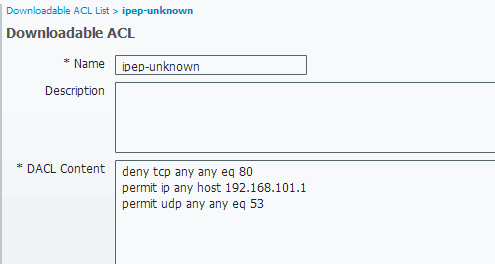
Perfil desconhecido:
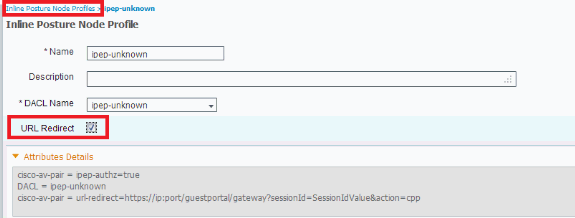
dACL compatível:
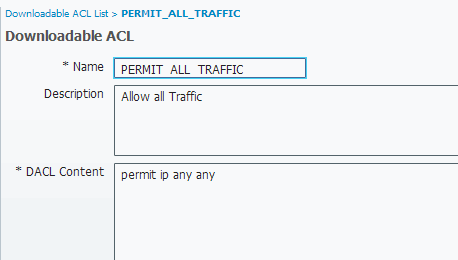
Perfil de conformidade:
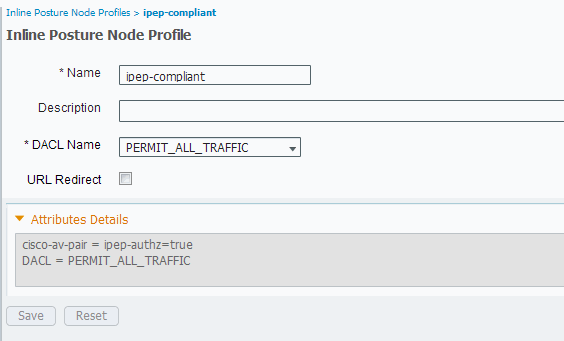
Configuração de Autorização
Agora que o perfil foi criado, você precisa corresponder à solicitação Radius proveniente do iPEP e aplicar a eles os perfis corretos. Os iPEP ISEs são definidos com um tipo de dispositivo especial que será usado nas regras de autorização:
NADs:

Autorização:
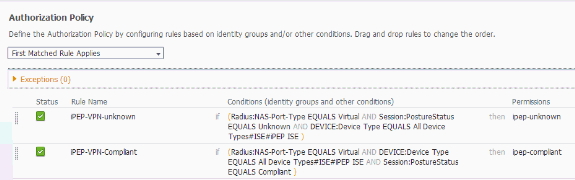
Observação: se o agente não estiver instalado na máquina, você poderá definir regras de Provisionamento de Cliente.
Resultado
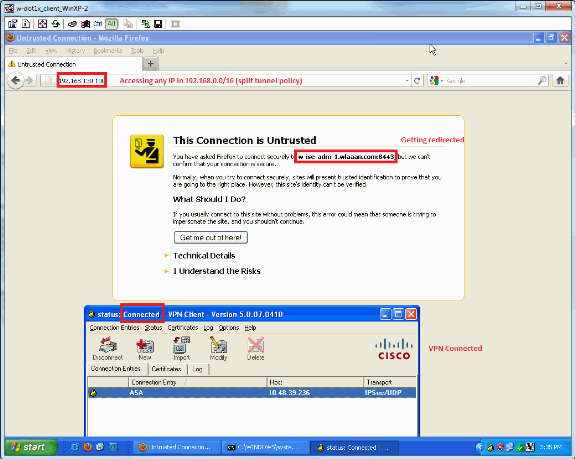
Você é solicitado a instalar o agente (neste exemplo, o provisionamento de cliente já está definido):
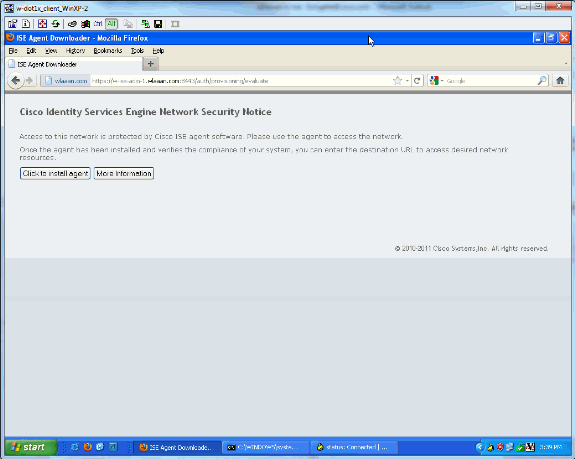
Alguma saída neste estágio:
ciscoasa# show vpn-sessiondb remote Session Type: IPsec Username : cisco Index : 26 Assigned IP : 192.168.5.2 Public IP : 10.48.39.134 Protocol : IKE IPsec License : IPsec Encryption : AES128 Hashing : SHA1 Bytes Tx : 143862 Bytes Rx : 30628 Group Policy : DfltGrpPolicy Tunnel Group : cisco Login Time : 13:43:55 UTC Mon May 14 2012 Duration : 0h:09m:37s Inactivity : 0h:00m:00s NAC Result : Unknown VLAN Mapping : N/A VLAN : none
E do iPEP:
w-ise-ipep-1/admin# show pep table session Current Sessions (IP, MAC(if available), Profile ID, VLAN (if any)): 192.168.5.2 00:00:00:00:00:00 2 0 w-ise-ipep-1/admin# show pep table accesslist normal #ACSACL#-IP-ipep-unknown-4fb10ac2: deny tcp any host 192.168.101.1 eq 80 deny tcp any host 192.168.101.1 eq 443 permit ip any host 192.168.101.1 permit udp any any eq 53
Depois que o agente for baixado e instalado:
O agente deve detectar automaticamente o ISE e executar a avaliação de postura (supondo que você já tenha as regras de postura definidas, que é outro assunto). Neste exemplo, a postura é bem-sucedida, e isso aparece:
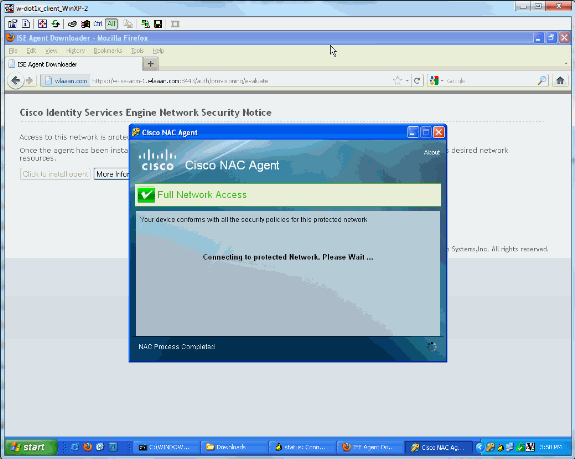

Observação: há duas autenticações na captura de tela acima. No entanto, como a caixa iPEP armazena em cache as ACLs, ela não é baixada todas as vezes.
No iPEP:
w-ise-ipep-1/admin# show pep table session Current Sessions (IP, MAC(if available), Profile ID, VLAN (if any)): 192.168.5.2 00:00:00:00:00:00 3 0 w-ise-ipep-1/admin# show pep table accesslist normal #ACSACL#-IP-PERMIT_ALL_TRAFFIC-4f57e406: permit ip any any #ACSACL#-IP-ipep-unknown-4fb10ac2: deny tcp any host 192.168.101.1 eq 80 deny tcp any host 192.168.101.1 eq 443 permit ip any host 192.168.101.1 permit udp any any eq 53 w-ise-ipep-1/admin#
Informações Relacionadas
Histórico de revisões
| Revisão | Data de publicação | Comentários |
|---|---|---|
1.0 |
19-Dec-2012 |
Versão inicial |
Contate a Cisco
- Abrir um caso de suporte

- (É necessário um Contrato de Serviço da Cisco)
 Feedback
Feedback